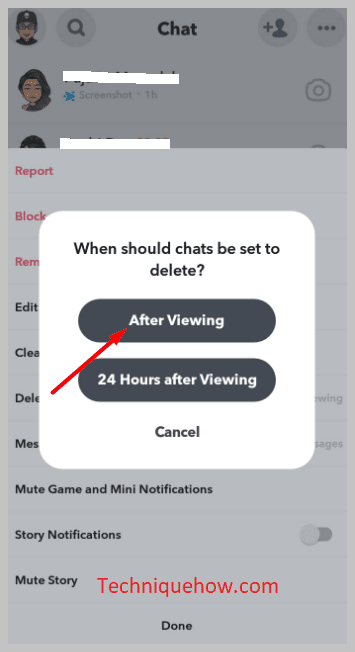Πίνακας περιεχομένων
Η γρήγορη απάντησή σας:
Εάν διαγράψετε ένα μη ανοιχτό μήνυμα ή Snap στο Snapchat, οι άλλοι δεν θα δουν το μήνυμα και το μήνυμα θα διαγραφεί και από τις δύο πλευρές.
Για να διαγράψετε ένα μήνυμα στο Snapchat, ανοίξτε χειροκίνητα την ενότητα Συνομιλίες, πατήστε παρατεταμένα τα μηνύματα και δείτε την επιλογή "Διαγραφή".
Το Snapchat διαγράφει επίσης τα στιγμιότυπα, πράγμα που σημαίνει ότι τα στιγμιότυπα παραμένουν στο Chat για 30 ημέρες μέχρι να προβληθούν. Μόλις προβληθούν, διαγράφονται εντός 24 ωρών.
Μπορείτε επίσης να διαγράψετε αυτόματα στιγμιότυπα που έχετε ήδη διαβάσει χρησιμοποιώντας το εργαλείο "Μετά την προβολή".
Πρέπει επίσης να γνωρίζετε τι δείχνει ένα αποσταλμένο snap όταν το Snapchat απεγκατασταθεί. Επίσης, να γνωρίζετε τι συμβαίνει στα snaps όταν μπλοκάρονται.
Τι συμβαίνει όταν διαγράφετε ένα κλειστό Snapchat:
Υπάρχουν μερικά πράγματα που συμβαίνουν όταν διαγράφετε ένα μη ανοιχτό στιγμιότυπο:
Δείτε επίσης: Πώς να επαναφέρετε τα σχόλια στο Instagram μετά την άρση του αποκλεισμού1. Το άτομο δεν θα έβλεπε το μήνυμα
Εάν διαγράψετε ένα Snap στο Snapchat πριν το άτομο δει το μήνυμα, θα διαγραφεί από την οθόνη συνομιλίας και το άτομο δεν θα μπορεί να δει το Snap στο μέλλον.
Αφού διαγράψετε το μήνυμα, θα υπάρχει μια ετικέτα που θα δείχνει ότι διαγράψατε το μήνυμα, πράγμα που σημαίνει ότι το άτομο δεν μπορεί να δει το αρχικό μήνυμα ή το Snap. Βλέπει την ετικέτα ότι διαγράψατε ένα μήνυμα.
2. Το μήνυμά σας διαγράφεται και από τα δύο άκρα
Εάν διαγράψετε τα μηνύματα των συνομιλιών, θα διαγραφούν και από τις δύο πλευρές, πράγμα που σημαίνει ότι δεν μπορείτε επίσης να δείτε ξανά τα μηνύματα ή τα στιγμιότυπα.
Μετά την αποστολή ενός Snap πατήστε, κρατήστε πατημένο το μήνυμα και πατήστε "Διαγραφή". Θα διαγραφεί και από τις δύο πλευρές. Ακόμη και αν το άτομο δεν μπορεί να δει το Snap μέσα σε 30 ημέρες, θα διαγραφεί επίσης από τις συνομιλίες.
3. Θα λάβετε μια ειδοποίηση
Ο παραλήπτης μπορεί να εξακολουθεί να λαμβάνει ειδοποίηση ότι του στείλατε ένα στιγμιότυπο, αλλά όταν προσπαθήσει να το ανοίξει, θα δει ένα μήνυμα που θα λέει ότι το στιγμιότυπο έχει διαγραφεί.
4. Αφαιρείται από το Ιστορικό συνομιλιών σας
Αν ο παραλήπτης δεν έχει ανοίξει ακόμη το στιγμιότυπο, το στιγμιότυπο θα αφαιρεθεί επίσης από το ιστορικό συνομιλιών που έχετε μαζί του, οπότε ούτε εσείς θα μπορείτε να το δείτε.
💁🏽♂️ Σημείωση:
▸ Μόλις ανοίξει ένα στιγμιότυπο, ο αποστολέας δεν μπορεί πλέον να το διαγράψει και θα παραμείνει στο ιστορικό συνομιλιών του παραλήπτη μέχρι να επιλέξει να το διαγράψει.
Δείτε επίσης: Τι σημαίνουν οι μπλε, πράσινες και γκρι κουκκίδες του Instagram▸ Επίσης, αν έχετε αποθηκεύσει ένα στιγμιότυπο στις Αναμνήσεις σας πριν το στείλετε, η διαγραφή του στιγμιότυπου δεν θα το αφαιρέσει από τις Αναμνήσεις σας. Ωστόσο, το στιγμιότυπο δεν θα είναι πλέον ορατό στον παραλήπτη.
Πώς να διαγράψετε μια μη ανοιχτή συνομιλία στο Snapchat:
Ακολουθήστε τα παρακάτω βήματα:
Βήμα 1: Ανοίξτε τη συνομιλία και πατήστε & κρατήστε τα μηνύματα
Μπορείτε εύκολα να διαγράψετε χειροκίνητα το Chat σας στο Snapchat. Για να διαγράψετε χειροκίνητα τα μηνύματα, ανοίξτε πρώτα την εφαρμογή Snapchat και συνδεθείτε με τα διαπιστευτήριά σας. Στη συνέχεια, σαρώστε την οθόνη σας προς τα δεξιά ή πατήστε το εικονίδιο chat στο κάτω μέρος της οθόνης για να μεταβείτε στην ενότητα chat. Κάντε κλικ σε αυτό. Τώρα ανοίξτε οποιοδήποτε chat των φίλων σας και, στη συνέχεια, πατήστε παρατεταμένα το μήνυμα που θέλετε να διαγράψετε.

Βήμα 2: Πατήστε "Διαγραφή".
Μπορείτε να δείτε την επιλογή "Διαγραφή". Κάντε κλικ σε αυτήν και, στη συνέχεια, κάντε κλικ στο κουμπί "Διαγραφή συνομιλίας" για να επιβεβαιώσετε τη διαγραφή.
Αλλά έχετε ένα πράγμα κατά νου, αν διαγράψετε ένα μήνυμα, τότε θα υπάρχει μια ετικέτα που δείχνει ότι διαγράψατε αυτό το μήνυμα, πράγμα που σημαίνει ότι μετά τη διαγραφή του μηνύματος και για τις δύο πλευρές, το Snapchat θα ειδοποιήσει το άλλο άτομο ότι το διαγράψατε το μήνυμα.
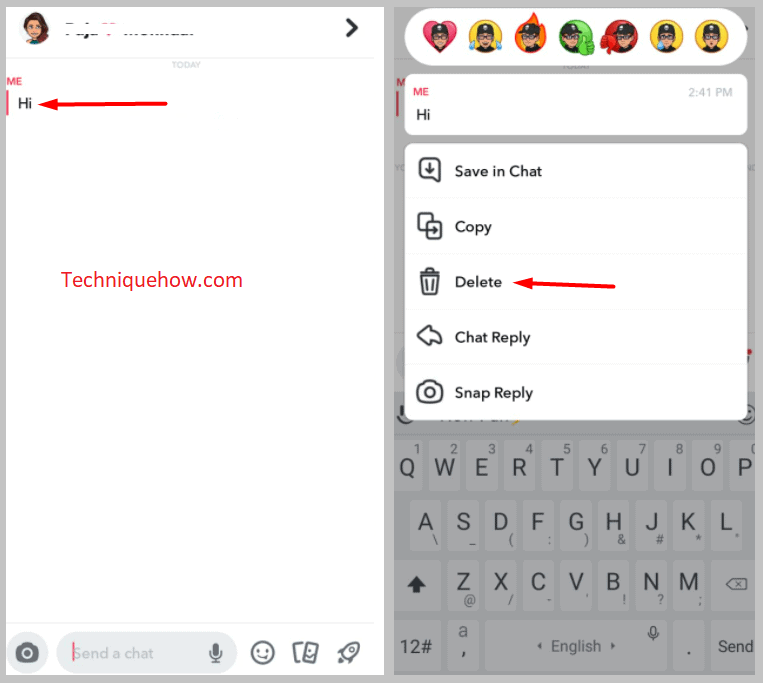
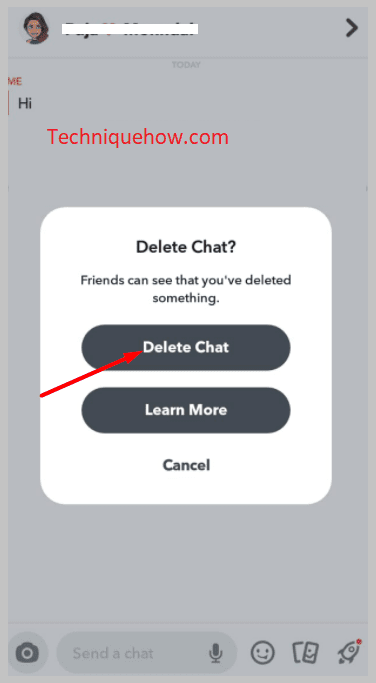
Βήμα 3: Κάντε το ίδιο για όλα τα μηνύματα
Τώρα πρέπει να κάνετε το ίδιο πράγμα για όλα τα μηνύματα και πρέπει να πατήσετε παρατεταμένα κάθε μήνυμα και να το διαγράψετε. Ένα πράγμα που μπορείτε να κάνετε είναι να χρησιμοποιήσετε τη λειτουργία "Καθαρισμός συνομιλίας". Κάνοντας κλικ στο κουμπί "Καθαρισμός συνομιλίας", μπορείτε να διαγράψετε τη συνομιλία από τις συνομιλίες σας.
Αρχικά, μεταβείτε στην ενότητα συνομιλιών και, στη συνέχεια, πατήστε παρατεταμένα στο Chat του ατόμου-στόχου, τις συνομιλίες του οποίου θέλετε να διαγράψετε. Πατήστε "Περισσότερα" και μπορείτε να δείτε μια επιλογή, "Διαγραφή συνομιλίας." Πατήστε την και, στη συνέχεια, πατήστε ξανά "Διαγραφή" για να επιβεβαιώσετε τη διαγραφή.
Πώς να διαγράφετε αυτόματα στιγμιότυπα που έχουν διαβαστεί:
Μπορείτε εύκολα να διαγράψετε μηνύματα από το Snapchat και για τις δύο πλευρές. Εάν ενεργοποιήσετε την επιλογή "Μετά την προβολή" και στείλετε οποιοδήποτε μήνυμα στο άτομο, τότε αυτό το μήνυμα θα διαγραφεί αφού το άτομο το δει.
Ακολουθούν τα βήματα για την άμεση ενεργοποίηση της αυτόματης διαγραφής.
Βήμα 1. Ανοίξτε το Chat> Πατήστε παρατεταμένα στο προφίλ
Αρχικά, συνδεθείτε στο λογαριασμό σας στο Snapchat, κάντε κλικ στην εικόνα του προφίλ σας, μεταβείτε στο προφίλ σας και μεταβείτε στην ενότητα "Οι φίλοι μου". Στη συνέχεια, πατήστε στα ονόματα των φίλων που στοχεύετε και θα μεταφερθείτε στην ενότητα ατομικής συνομιλίας ή μπορείτε να σύρετε το δάχτυλό σας προς τα δεξιά στην αρχική οθόνη του Snapchat. Τώρα επιλέξτε οποιοδήποτε από τα ονόματα των φίλων σας και πατήστε παρατεταμένα στο προφίλ τους.

Βήμα 2: Πατήστε 'Περισσότερα'> Πατήστε 'Διαγραφή συνομιλιών...'.
Αφού κρατήσετε πατημένο το προφίλ τους, μπορείτε να δείτε ότι θα εμφανιστεί ένα αναδυόμενο παράθυρο. Εκεί πατήστε την προτελευταία επιλογή, "Περισσότερα." Αφού πατήσετε πάνω της, μπορείτε να δείτε ότι θα ανοίξει ένα άλλο παράθυρο, το οποίο είναι γεμάτο με πολλές επιλογές, όπως "Αποκλεισμός", "Κατάργηση φίλου", "Διαγραφή συνομιλίας" κ.ά. Πατήστε στην επιλογή "Διαγραφή συνομιλιών".
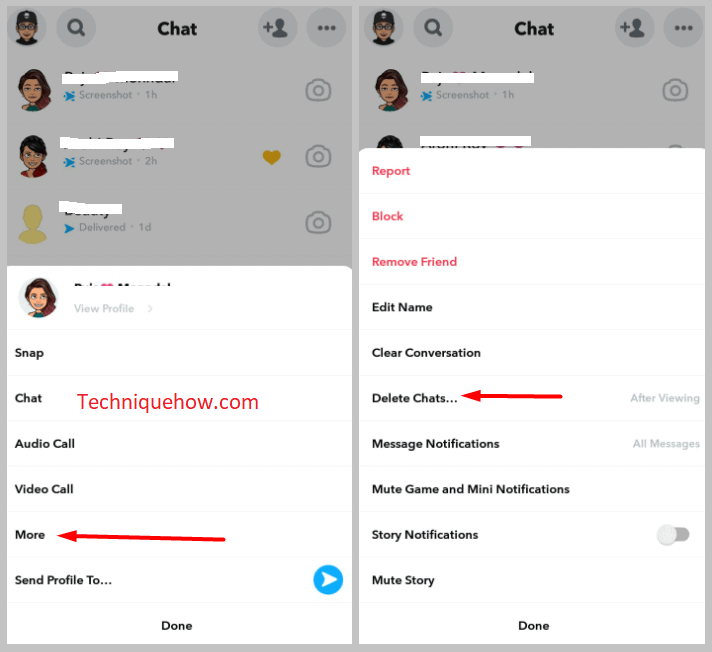
Βήμα 3: Επιλέξτε την επιλογή "Μετά την προβολή".
Αφού κάνετε κλικ στην επιλογή "Διαγραφή συνομιλιών", θα δείτε ότι θα εμφανιστούν τρεις επιλογές: "Μετά την προβολή", "24 ώρες μετά την προβολή" και "Ακύρωση". Κάντε κλικ στην επιλογή "Μετά την προβολή" και τα μηνύματα θα διαγραφούν αυτόματα αφού τα δείτε.